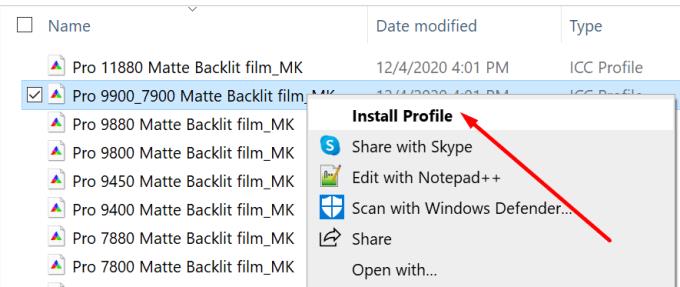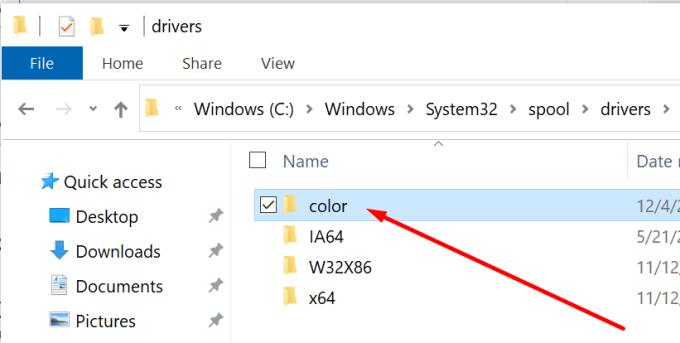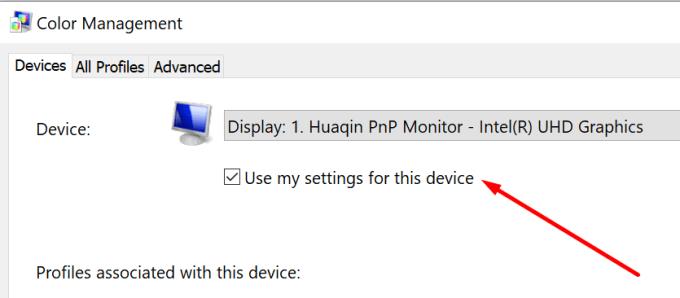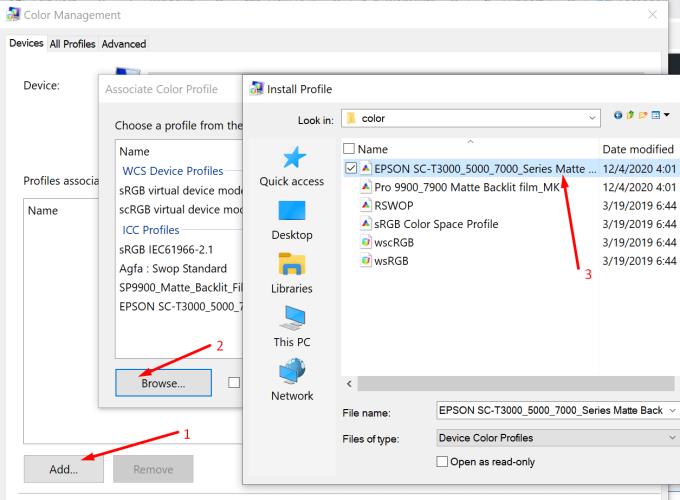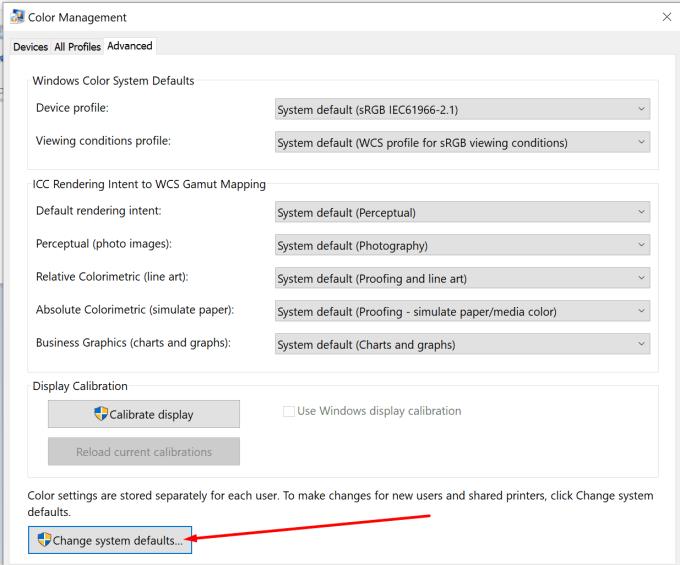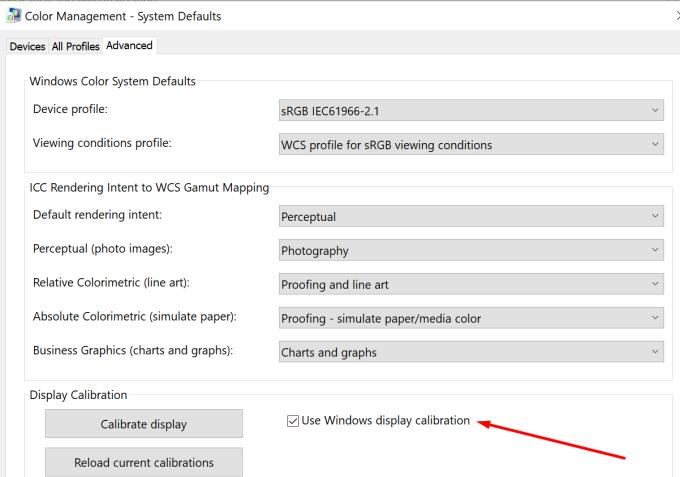Profil ICC je niz podatkov, na katere se vaš računalnik z operacijskim sistemom Windows 10 opira, da uskladi vrednosti barv zaslona z vašimi zunanjimi napravami. Z drugimi besedami, kalibrira natančnost barv vaših naprav.
Vaš računalnik aktivira profil ICC vsakič, ko priključite fotoaparat ali tiskalnik. Uporaba pravilnega profila ICC je ključnega pomena pri delu z orodji za urejanje slik, kot je Photoshop. Naprave želite kalibrirati tako, da na obeh dobite enake barve.
Na primer, če ne uporabite pravega profila ICC, lahko na vašem računalniku in tiskalniku dobite različne odtenke zelene.
Koraki za namestitev profila ICC v sistemu Windows 10
1. metoda
Prenesite profil .icc, ki ga želite namestiti.
Pojdite v mapo Prenos in z desno tipko miške kliknite profil ICC.
Izberite Namesti profil .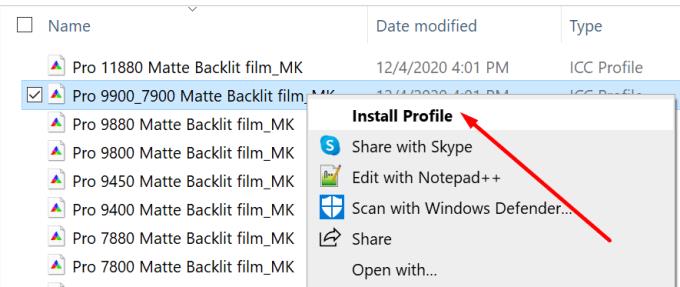
Počakajte, da Windows zaključi postopek namestitve.
2. metoda
Kopirajte svoj ICC profil v C:/Windows/system32/spool/drivers/color .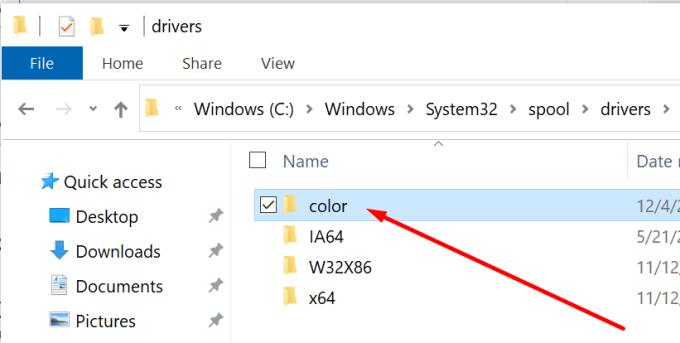
Pojdite na nadzorno ploščo .
Pomaknite se na Upravljanje barv .
Omogočite naslednjo možnost: Uporabi moje nastavitve za to napravo .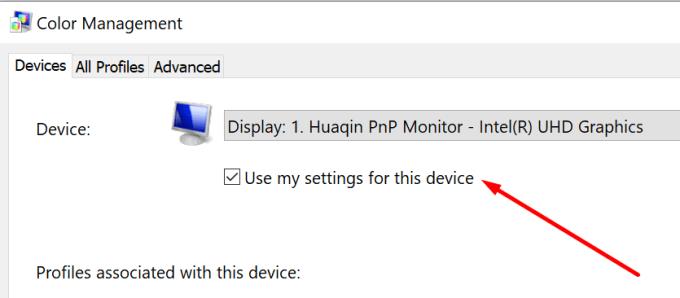
Nato dodajte svoj ICC profil.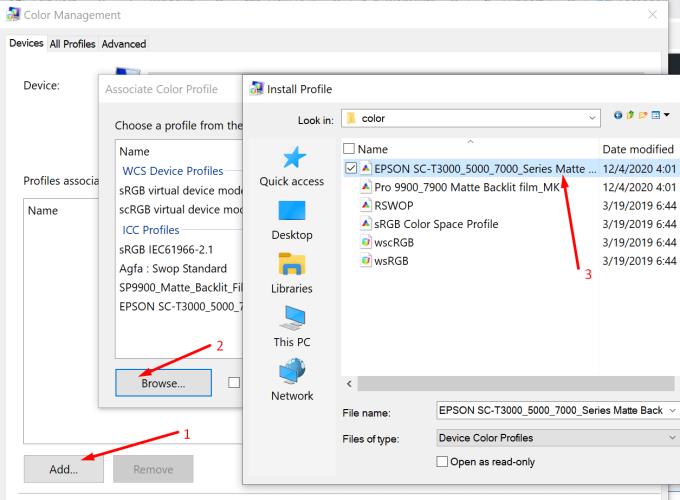
Pomaknite se na zavihek Napredno .
Izberite Spremeni privzete nastavitve sistema (spodnji del okna).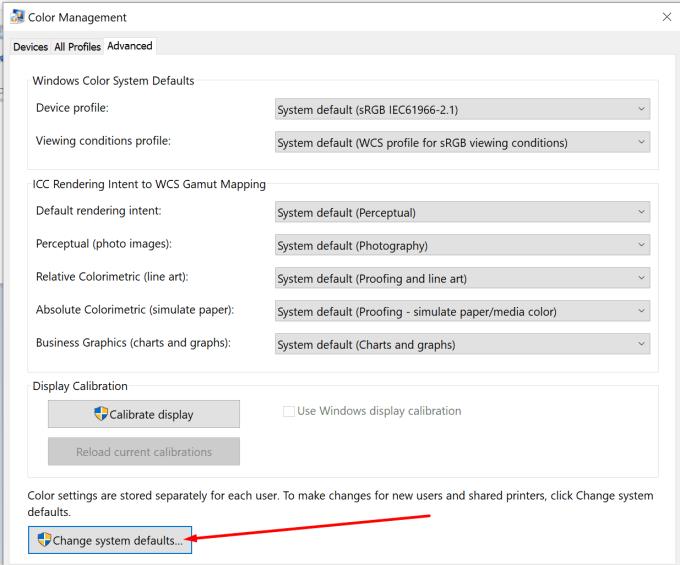
Nato omogočite možnost Uporabi kalibracijo zaslona Windows .
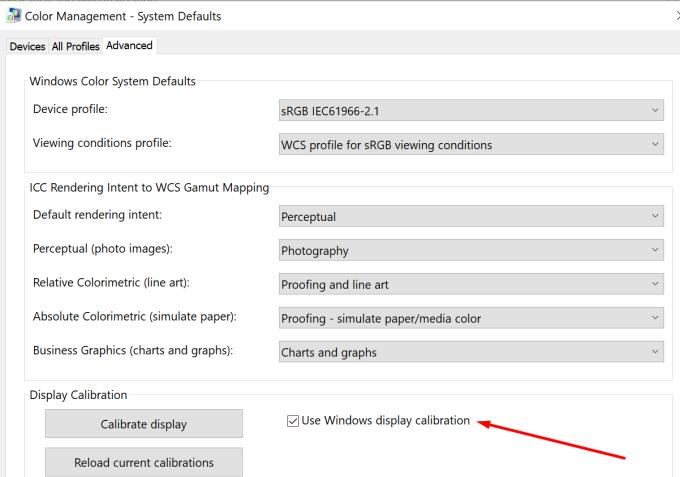
Kje lahko najdem pravi ICC profil za svojo napravo?
Glavni vir za ICC profile mora biti uradno spletno mesto proizvajalca vaše naprave. Če na primer potrebujete profil ICC za svoj tiskalnik Epson, pojdite na Epsonovo spletno mesto.
Izberite svoj model tiskalnika in pojdite na stran, kjer lahko prenesete ICC profil za vaš model naprave. Profili ICC so običajno v obliki datoteke .zip. Z drugimi besedami, najprej morate razpakirati mapo in nato izvleči datoteke.
Slaba novica je, da vsi proizvajalci strojne opreme uporabnikom ne zagotavljajo profilov ICC. Druga možnost je, da preprosto poiščete ICC profile, ki jih potrebujete, na spletnih mestih tretjih oseb. Toda ne prenašajte svojih ICC profilov s senčnih spletnih mest. Tveganje označevanja zlonamerne programske opreme preprosto ni vredno.